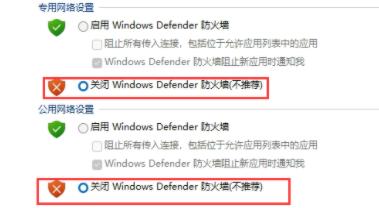电脑是我们在办公和生活中都会用到的办公工具,有些用户对于屏幕中显示的一些属性就会做相应的调整,而字体也是很多用户会改变的一项。我们在使用电脑的时候总是需要使用到使用各种各样的字体,这个时候一般都要从网上下载下来自己想要的字体然后安装到电脑中就可以使用了。但是有用户在安装了Win11系统之后就发现他下载的字体无法安装了,这是在怎么一回事呢?
解决方法:
1、首先使用键盘的“win+r”调出运行,在其中输入“regedit”回车确定。
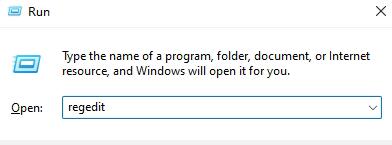
2、打开注册表定位到“\HKEY_LOCAL_MACHINE\SOFTWARE\Policies\Microsoft\Windows Defender”这个位置。
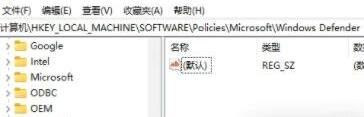
3、在右侧新建一个“DWORD”值,并命名为“DisableAntiSpyware”。
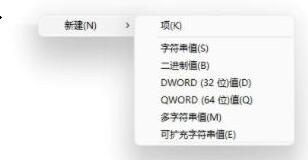
4、新建完成后双击打开它,将数值数据更改为“1”并点击“确定”。
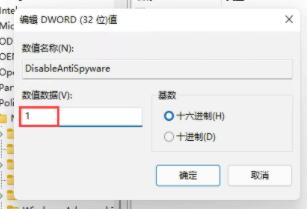
5、接着我们点开开始菜单,然后选择上方的“设置”。
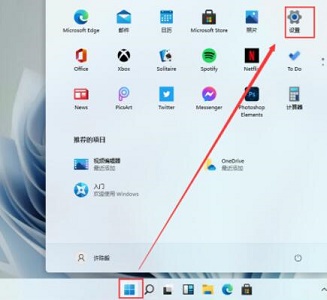
6、在设置界面中搜索“defender”打开防火墙,如图所示。
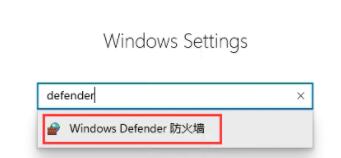
7、点击左侧的“启用或关闭windows defender防火墙”。
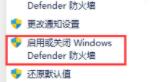
8、然后勾选将两个防火墙关闭,这样就可以安装字体了。